win10关闭bitlocker Windows10如何关闭BitLocker加密
更新时间:2024-09-06 14:46:05作者:yang
在现代社会中信息安全越来越受到重视,为了保护个人数据的安全,很多人选择使用BitLocker加密功能来加密他们的Windows 10系统。有时候我们也可能需要临时关闭BitLocker加密,例如在安装新软件或更新系统时。如何在Windows 10中关闭BitLocker加密呢?接下来我们将详细介绍一下操作步骤。
步骤如下:
1.点击我们电脑上的左下角window键,打开后找到“设置”并且打开“window设置页面”;
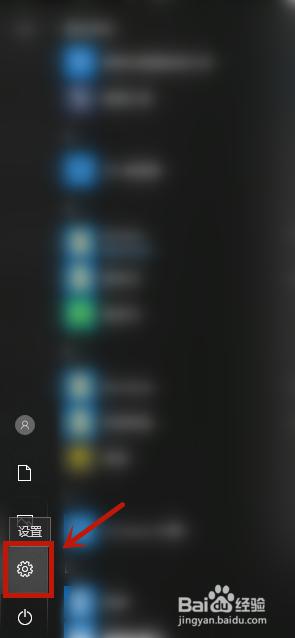
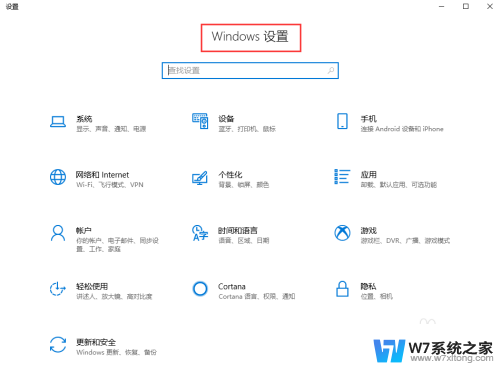
2.在window设置页面的搜索栏里面输入“bitlocker”然后点击自动跳出来的“ 管理bitlocker”;
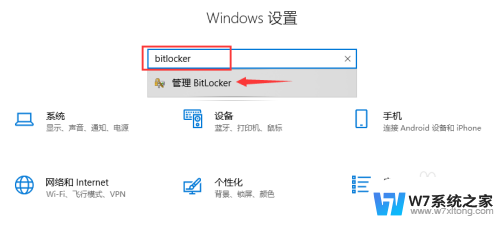
3.在该页面上找到“关闭BitLocker”选项并点击;
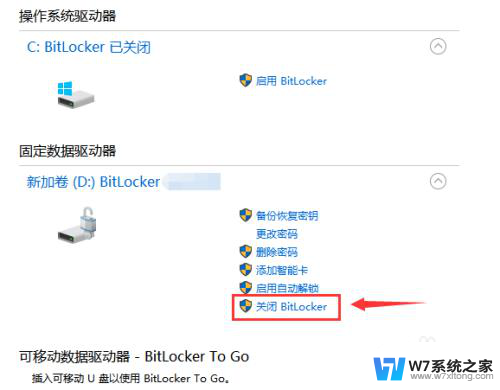
4.点击了关闭之后会在你的屏幕上弹出正在解密 ,耐心等待解密完成即可;
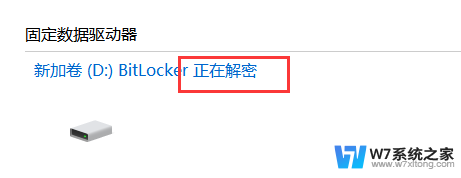
以上是关闭win10 BitLocker的全部步骤,如果您遇到了这个问题,可以按照本文的方法来解决,希望对大家有所帮助。
win10关闭bitlocker Windows10如何关闭BitLocker加密相关教程
-
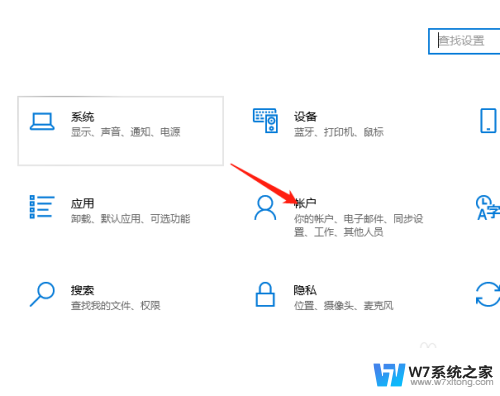 win10系统如何关闭开机密码? win10系统怎样关闭开机密码
win10系统如何关闭开机密码? win10系统怎样关闭开机密码2024-04-20
-
 win10怎么关闭最近添加 Win10最近添加的应用如何关闭
win10怎么关闭最近添加 Win10最近添加的应用如何关闭2024-04-19
-
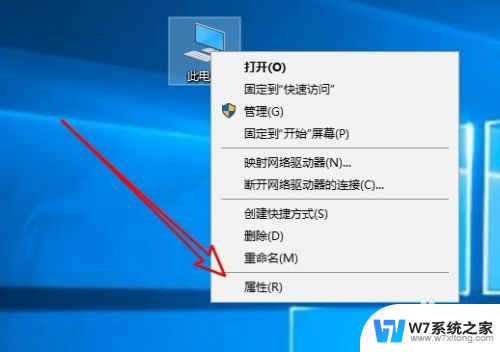 如何关闭win10实时防护 Win10如何关闭杀毒软件的实时保护
如何关闭win10实时防护 Win10如何关闭杀毒软件的实时保护2024-05-22
-
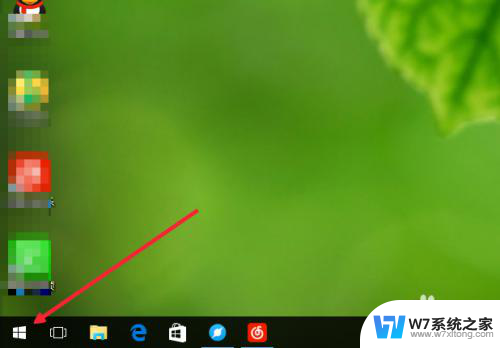 win10系统怎样关闭开机密码 win10系统关闭开机密码步骤
win10系统怎样关闭开机密码 win10系统关闭开机密码步骤2024-06-21
- win10如何关闭快捷键设置 win10如何关闭快捷键功能
- win10怎样关闭密码保护共享 win10系统如何关闭共享文件的密码保护功能
- 电脑触摸板如何关闭 win10系统如何关闭外接触摸板
- win10关显示屏 win10如何关闭屏保密码
- win10系统如何关闭窗口特效 Windows 10如何关闭窗口动画特效
- win10怎么关闭管理员账号 Win10中如何关闭管理员账户
- win10如何打开无线网络连接 如何打开无线网络设置
- w10系统玩地下城fps很低 地下城与勇士Win10系统卡顿怎么办
- win10怎么设置两个显示器 win10双显示器设置方法
- 戴尔win10系统怎么恢复 戴尔win10电脑出厂设置恢复指南
- 电脑不能切换窗口怎么办 win10按Alt Tab键无法切换窗口
- 新买电脑的激活win10密钥 如何找到本机Win10系统的激活码
win10系统教程推荐
- 1 新买电脑的激活win10密钥 如何找到本机Win10系统的激活码
- 2 win10蓝屏打不开 win10开机蓝屏无法进入系统怎么办
- 3 windows10怎么添加英文键盘 win10如何在任务栏添加英文键盘
- 4 win10修改msconfig无法开机 Win10修改msconfig后无法启动怎么办
- 5 程序字体大小怎么设置 Windows10如何调整桌面图标大小
- 6 电脑状态栏透明度怎么设置 win10系统任务栏透明度调整步骤
- 7 win10怎么进行系统还原 Win10系统怎么进行备份和还原
- 8 win10怎么查看密钥期限 Win10激活到期时间怎么查看
- 9 关机后停止usb供电 win10关机时USB供电设置方法
- 10 windows超级用户名 Win10怎样编辑超级管理员Administrator用户名